【摘要】:第二步:在图5-65中,有“远程协助”和“远程桌面”选项,单击“远程协助”右边的“高级…”按钮,进入如图5-66所示的“远程协助设置”对话框,在对话框中确定选择“允许此计算机被远程控制”选项,因为只要选择该选项,才能将本计算机和远程计算机进行连接。
5.3.1 网络远程桌面的连接准备
网络远程桌面的连接准备可以按照以下操作进行。
第一步:单击打开“开始”→“控制面板”→“性能和维护”→“系统”命令,在出现“系统属性”设置对话框中单击“远程”选项标签,在出现的对话框中,在“远程桌面”下的“允许用户远程连接到这台计算机”前打√,如图5-65所示。
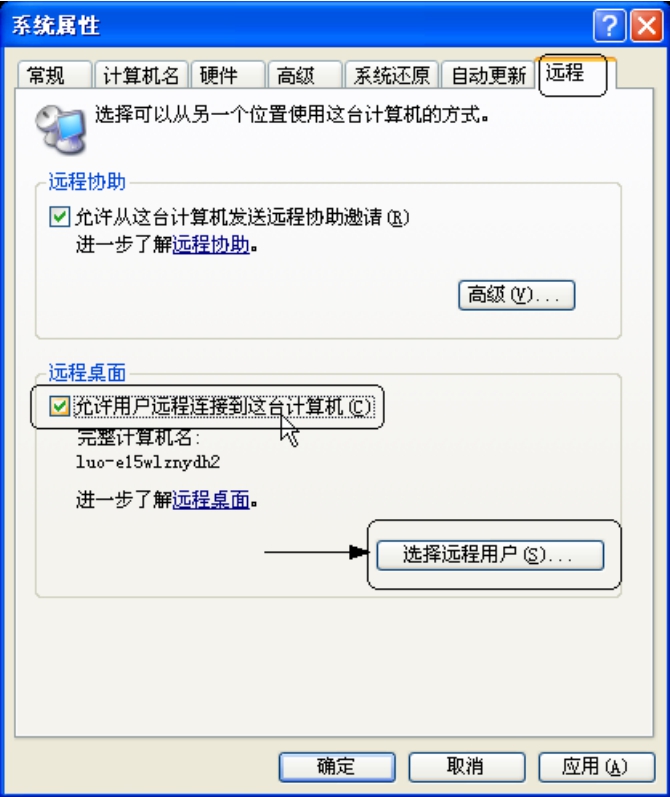
图5-65
第二步:在图5-65中,有“远程协助”和“远程桌面”选项,单击“远程协助”右边的“高级…”按钮,进入如图5-66所示的“远程协助设置”对话框,在对话框中确定选择“允许此计算机被远程控制”选项,因为只要选择该选项,才能将本计算机和远程计算机进行连接。
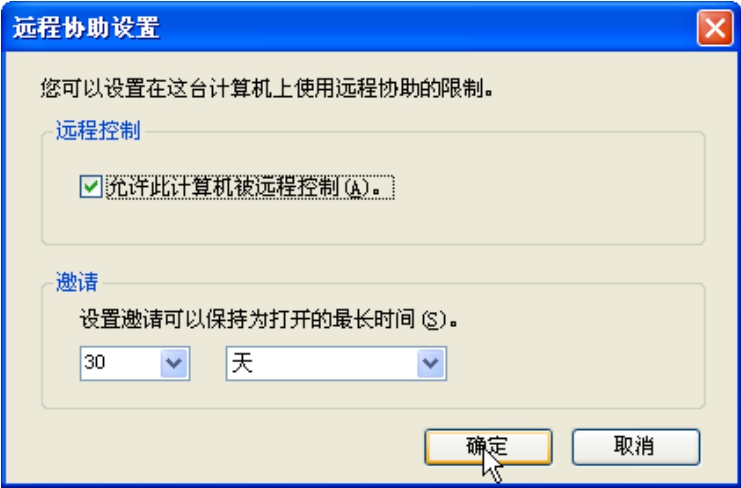
图5-66
第三步:单击“确定”按钮,回到上一对话框,单击“选择远程用户…”按钮,进入“远程桌面用户”对话框中添加用户,当然开始的过程是没有任何用户的,所以需要单击“添加”按钮,进入如图5-67所示的“选择用户”设置对话框。
第四步:在对话框中单击“高级…”按钮,进入“选择用户”高级对话框,单击“立即查找”按钮,系统将自动的显示出这台计算机存在的用户,例如有系统管理员Administrator和访客Guest等等,如图5-68所示。
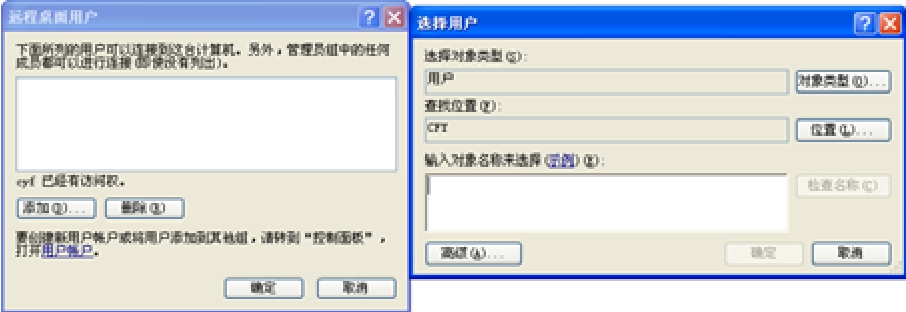
图5-67
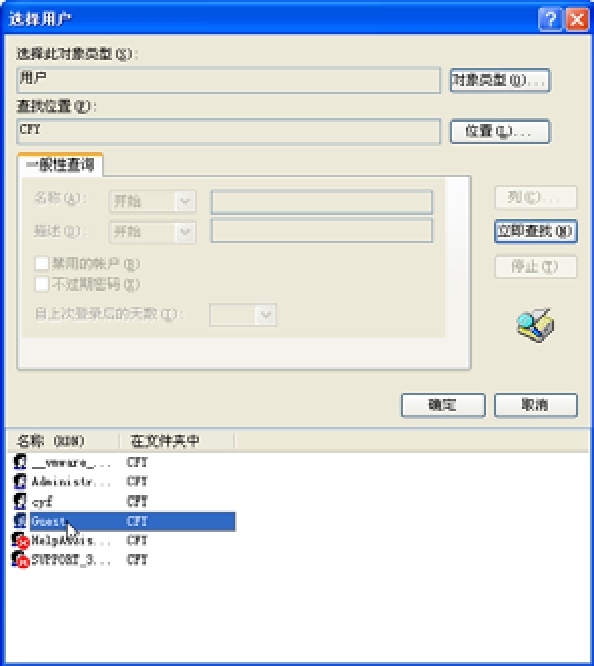
图5-68
第五步:选择其中的一个用户,例如“cyf”,单击“确定”按钮,回到“远程桌面用户”对话框中,发现用户“cyf”已经出现,如图5-69所示,这也表示其他的计算机要想登录到这台计算机,必须以“cyf”身份登录,否则将拒绝登录。
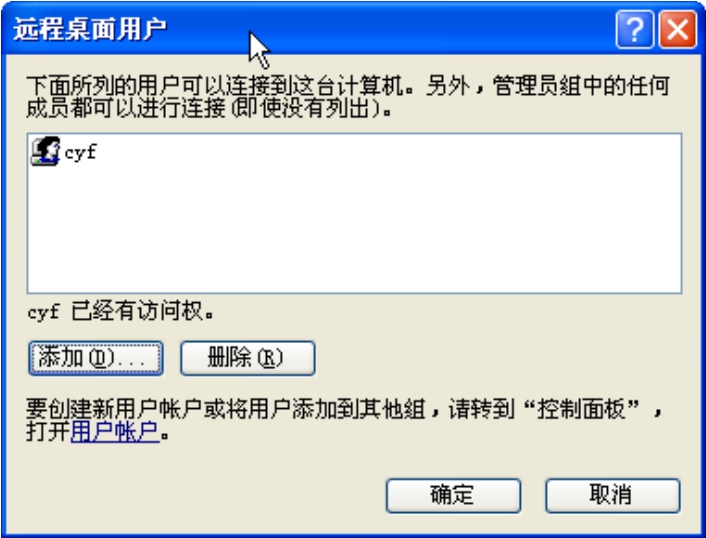
图5-69
免责声明:以上内容源自网络,版权归原作者所有,如有侵犯您的原创版权请告知,我们将尽快删除相关内容。
















